L'erreur 0xc00000e9 est généralement causée par un plantage ou un disque dur défectueux. Ce sera le verdict final à ce sujet si rien d'autre ne fonctionne avec les solutions possibles données ci-dessous.
Oui, au cas où c'est le disque dur qui est en panne, vous pouvez l'envoyer à une entreprise de récupération pour récupérer vos données, c'est un processus compliqué, mais si vous n'avez jamais fait de sauvegarde, il est temps de commencer à le faire avec une leçon apprise.
Méthode 1: déconnecter tous les périphériques / périphériques externes
Éteignez votre ordinateur portable / ordinateur de bureau et supprimez tous les périphériques externes qui y sont connectés (disque dur externe, disque usb, imprimante, souris sans fil, clavier, tout): vous n'avez besoin que du moniteur connecté pour pouvoir voir l'état à l'écran. Avec tous les périphériques déconnectés, allumez le système et voyez si cela résout le problème.
Si c'est ainsi, répétez le processus en connectant vos périphériques externes un par un jusqu'à ce que vous trouviez celui qui cause l'erreur. Il est possible que déconnecter tous les périphériques externes et les reconnecter tous, peut fonctionner en douceur.
Méthode 2: utilisez Hiren's BootCD pour vérifier et corriger les erreurs de disque
Cette méthode est un peu délicate pour les débutants, mais je vais essayer de l'écrire dans les termes les plus simples. Si vous ne pouvez pas le suivre ou si vous avez des questions, vous pouvez me demander en envoyant un commentaire ci-dessous.
Nous devons créer un cd ou un usb amorçable pour démarrer notre PC avec Hirens BootCD. Pour cela, nous devons accéder à un deuxième ordinateur sur lequel nous allons télécharger le HBCD, puis le graver sur une clé USB ou un CD. Une fois cela fait, nous allons changer notre BIOS pour démarrer à partir de ce CD / USB. C'est le résumé général, maintenant commençons
Téléchargez le CD de démarrage Hirens Téléchargez le CD bootable de Hiren $ 0027s en cliquant ici .
Une fois téléchargé, ouvrez-le et extrayez-le sur votre disque dur, assurez-vous de vous rappeler où vous l'avez obtenu. Si vous ne pouvez pas ouvrir le fichier, obtenir WinZIP à partir de http://www.winzip.com/win/en/index.htm. Téléchargez-le et installez-le, après son installation, l'icône HirensBootCD cliquera pour que vous puissiez l'ouvrir et l'extraire.
Une fois cela fait, vous aurez besoin d'un graveur ISO, comme MagicISO qui fonctionne bien. Vous pouvez le télécharger par En cliquant ici
Gravez-le sur CD ou USB en utilisant MagicISO. Une fois cela fait, placez le support dans votre ordinateur ou branchez-le puis démarrez à partir de celui-ci, assurez-vous que vous avez modifié l'ordre de démarrage dans le BIOS.
Une fois qu'il a commencé, sélectionner une option “Deux programmes”
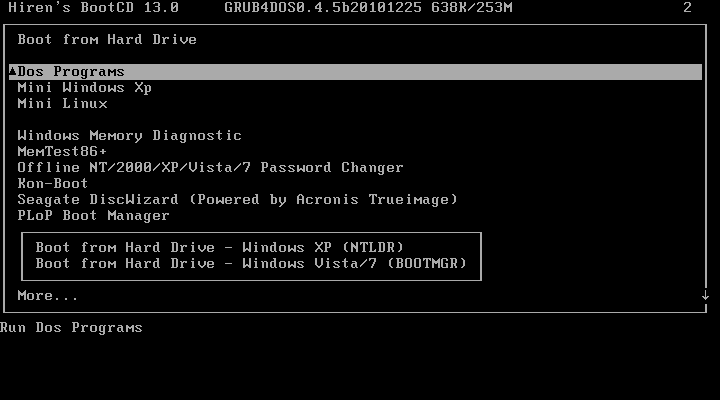
Sélectionnez ensuite l'option 6 qu'est-ce que les outils de disque dur
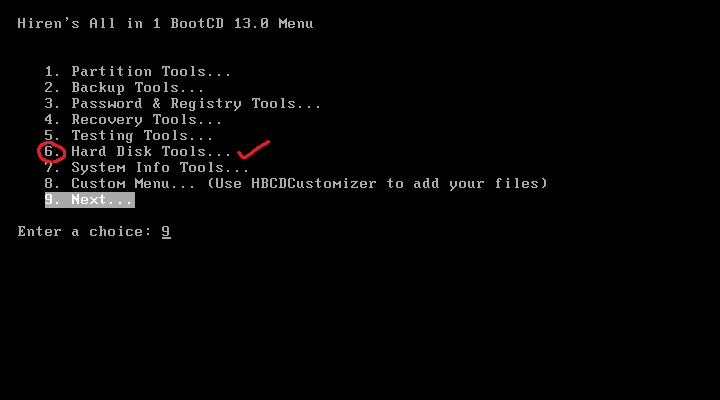
Maintenant, choisir l'option 1, qu'est-ce que HDAT2 4.53 (Test / réparation de secteur défectueux).
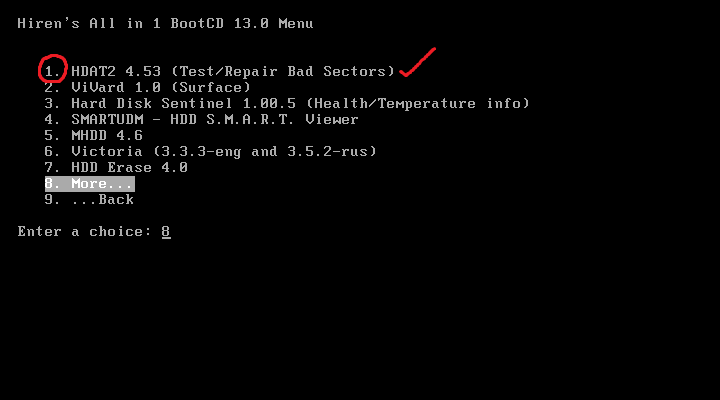
Maintenant, le menu du disque apparaîtra. Choisissez votre DISQUE dans ce menu. Si vous ne savez pas quels appareils sont les vôtres, le moyen le plus simple est de regarder la dernière colonne qui dit Capacité, si votre disque dur fait 20,02 Go, alors cela vous dira quelles sont les options pour votre disque.
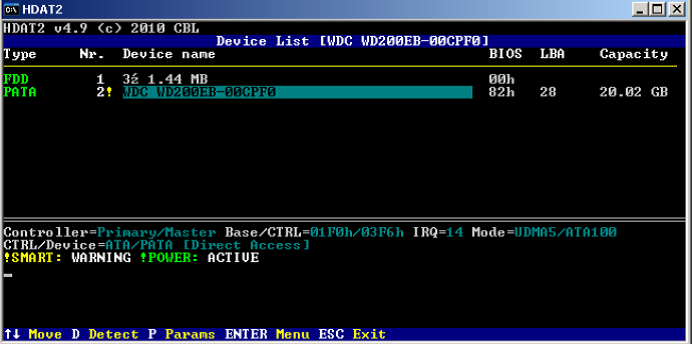
Maintenant, dans le menu de test de l'appareil, choisir “Vérifier et réparer les secteurs défectueux”
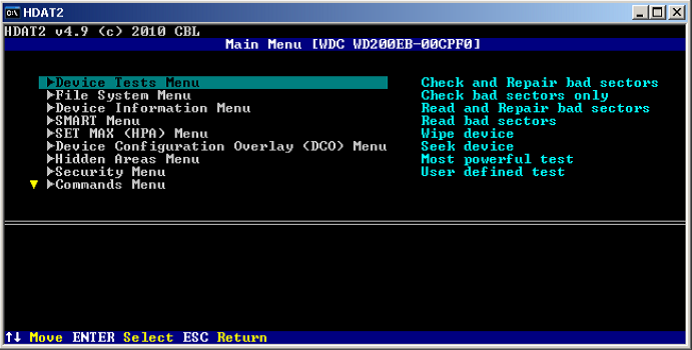
Maintenant, le processus de réparation va commencer. Cela peut prendre de quelques minutes à quelques heures. Tu dois attendre que j'aie fini. Une fois que j'ai fini, remettre le disque dans l'état où il était dans le BIOS (Commencer la commande) et supprimez le support BootCD de Hiren $ 0027s. Si vous continuez à recevoir l'erreur 0xc00000e9, malheureusement le disque est tombé en panne et doit être remplacé.
Mais, si vous avez des données sur ce disque, peut les récupérer, Ne vous inquiétez pas. Vous avez deux options: essayez de les récupérer vous-même aucune garantie de succès ou les envoyer à une entreprise de récupération.
Méthode 3: vérifiez vos câbles SATA
Si cela se produit sur un ordinateur de bureau, certains utilisateurs ont constaté que l'utilisation d'un ancien câble SATA, en tant que câble SATA II avec un port SATA III et un disque dur, parfois, il ne peut pas fournir une vitesse de transfert de données suffisante. . Dans cette situation, le système d'exploitation ne peut pas communiquer avec le disque dur, ce qui cause cette erreur.
-
Éteignez votre ordinateur.
-
Ouvrez la boîte et localisez le disque dur et le port SATA auquel il est connecté.
-
Remplacez votre câble par un plus récent, si vous avez un câble SATA II, voyez si vous pouvez emprunter un SATA III à un ami, juste pour voir si ça marche.
-
Si ça marche, vous saurez qu'il vous suffit de vous procurer une nouvelle version du câble SATA, qui devrait être assez bon marché.
Méthode 4: faire du disque dur le premier périphérique de démarrage
Configurez le disque dur comme périphérique de démarrage principal dans le BIOS / UEFI peut également résoudre le problème parfois.
-
Entrez votre BIOS. Cela se fait en appuyant sur un bouton prédéfini par le fabricant pendant l'écran POST. Ce bouton peut être ESC, F2, F12, Recul, etc., et vous le trouverez sur l'écran POST avant le démarrage de Windows. Appuyez rapidement pour entrer dans l'utilitaire du BIOS / UEFA.
-
Une fois à l'intérieur, rechercher des options de démarrage. La majorité, oui pas tout, Utilitaires du BIOS / UEFI ont des instructions de navigation en bas ou à droite de l'écran; utilisez-les pour accéder au menu.
-
Une fois dans les options de démarrage, jeter un oeil à la priorité de démarrage. Vous devez vous assurer que le premier périphérique de démarrage est votre disque dur. Utilisez les instructions de navigation pour accomplir cela et placez votre disque dur en haut de la liste des périphériques de démarrage.
-
Quittez avec enregistrer les modifications et redémarrez votre appareil. Cela devrait résoudre votre problème.
Article similaire:
- ▷ Quelle est la demande d'enregistrement d'un dispositif de tuner TV numérique et doit être supprimée?
- Haut 10 Lecteurs IPTV pour Windows [2020]
- ⭐ Comment obtenir des comptes Fortnite gratuits avec Skins?
- Comment corriger le code d'erreur “WS-37403-7” et PlayStation 4?
- Le 5 meilleurs navigateurs pour Windows XP
- Comment désactiver Adobe AcroTray.exe au démarrage






